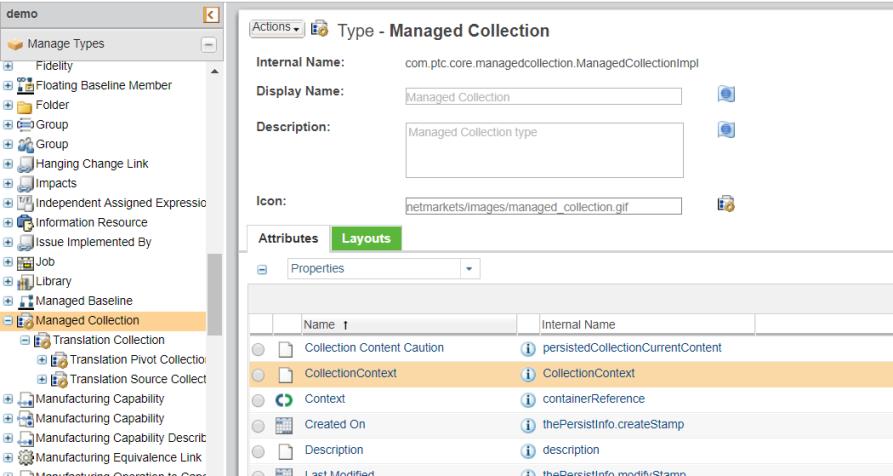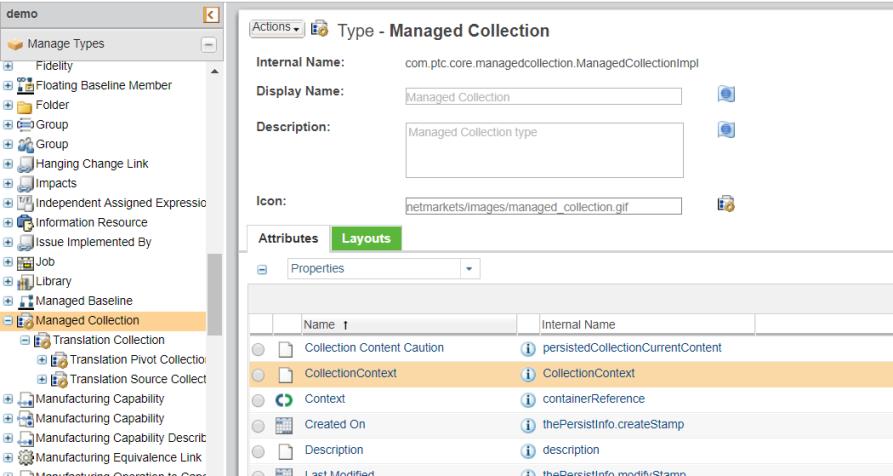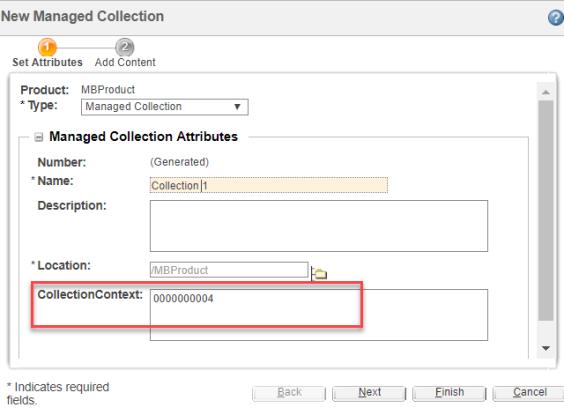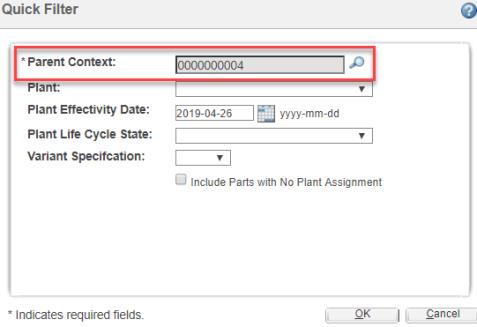MPMLink의 관리 컬렉션
MPMLink의 관리 컬렉션은 트림된 BOM 구조에서 작업할 수 있는 기능을 제공합니다. 관리 컬렉션이란 하나의 응집된 그룹으로 관리되는 객체 세트가 체계적으로 조직화된 것입니다. 제조 연관 부품 구조 브라우저(MAPSB) 및 폴더 컨텐트 테이블에서 관리 컬렉션을 작성하고 관리할 수 있습니다. 수집된 객체 및 관리 컬렉션에 구성된 컬렉션 옵션에 따라 BOM 구조가 트림되거나 변경됩니다. 자세한 내용은
관리 컬렉션을 참조하십시오.
다음 시나리오를 고려하십시오.
제조 엔지니어가 자동차 엔진 서브어셈블리에 대한 작업에 지정되었습니다. 자동차의 전체 BOM 구조 중, 트림된 구조(이 경우 엔진 서브어셈블리)에서 작업하는 것이 효과적입니다. 이렇게 하려면 관리 컬렉션에서 엔진에만 연관된 객체 세트를 구성하면 됩니다. 자동차를 컨텍스트로 지정하고 엔진 서브어셈블리를 구성하는 부품 컬렉션을 생성합니다.
업스트림 또는 다운스트림의 MAPSB에서 관리 컬렉션에 대해 작업할 때, 다운스트림에는 업스트림의 지정된 객체 컬렉션에 대한 등가 객체와 해당 하위 부품이 표시되고 그 반대의 경우도 마찬가지입니다.
MPMLink용 관리 컬렉션 구성
MPMLink에서는 MAPSB 중의 관리 컬렉션에 대해 작업할 수 있습니다. 다음 위치 중 하나에서 제조 연관 부품 구조 브라우저에서 열기 작업을 사용하여 이 작업을 수행할 수 있습니다.
• 관리 컬렉션 정보 페이지
• 검색 결과 페이지
• 폴더 컨텐트 페이지
제조 연관 부품 구조 브라우저에서 열기 작업은 해당 관리 컬렉션 객체의 이름이 managedCollectionForMAPSB.AllowedTypes 등록 정보에 추가된 경우에만 관리 컬렉션 객체에 사용할 수 있습니다. 이 등록 정보는 <Windchill>/codebase/com/ptc/windchill/associativity/xconfs에 있는 associativity.wt.properties.xconf에서 찾을 수 있습니다.
등록 정보는 관리 컬렉션 유형의 내부 이름 값을 다음 형식으로 사용합니다.
<Property name="managedCollectionForMAPSB.AllowedTypes" default="type 1 internal name:attribute internal name,type 2 internal name:attribute internal name"/>
또한 등록 정보에서 관리 컬렉션 유형에 대한 속성의 내부 이름을 지정할 수 있습니다. 이 등록 정보에는 문자열 데이터 유형의 속성만 유효합니다. 이 속성은 새 관리 컬렉션 및 관리 컬렉션 편집 대화 상자에 추가 필드로 표시됩니다. 추가 필드는 상위 부품 번호 또는 루트 부품 번호를 유효한 값으로 사용합니다.
예:
<Property name="managedCollectionForMAPSB.AllowedTypes" default="com.ptc.core.managedcollection.ManagedCollectionImpl:CollectionContext,com.ptc.mc.AllowedSubType2:contextRoot"/>
managedCollectionForMAPSB.AllowedTypes 등록 정보를 구성할 때 다음 사항을 고려하십시오.
• 추가 필드에 값을 지정하면 이 값은 빠른 필터 대화 상자의 상위 컨텍스트 필드에 미리 채워집니다. 이렇게 하면 빠른 필터 대화 상자에서 상위 컨텍스트 부품을 검색하는 데 필요한 작업을 줄일 수 있습니다. 위 예에서는 관리 컬렉션 작성 시 CollectionContext 필드가 표시됩니다. CollectionContext 속성은 다음 이미지에 표시된 대로 새 관리 컬렉션 및 관리 컬렉션 편집 대화 상자에 추가 필드로 나타납니다.
추가 필드에 지정된 값은 아래와 같이 빠른 필터 대화 상자의 상위 컨텍스트 필드에 미리 채워집니다.
• 관리 컬렉션 유형의 유효한 내부 이름에 대해 지정된 속성의 내부 이름이 유효하지 않거나 잘못된 경우, 제조 연관 부품 구조 브라우저에서 열기 작업은 해당 관리 컬렉션에 대해 작동하지만 새 관리 컬렉션 및 관리 컬렉션 편집 대화 상자에 속성 필드가 표시되지 않습니다. 이 경우 상위 컨텍스트 값은 비어 있습니다. 빠른 필터 대화 상자의 검색 선택기를 사용하여 상위 컨텍스트를 지정합니다.
MAPSB에서 관리 컬렉션 작업
MAPSB에서 사용 가능한 작업을 사용하여 다음 작업을 수행할 수 있습니다. 테이블에 언급된 모든 작업은 업스트림 및 다운스트림 보기에서 사용할 수 있습니다.
작업 | 설명 |
> | 관리 컬렉션에 추가 대화 상자에서 객체를 추가하거나 관리합니다. MAPSB의 부품 구조에서 관리 컬렉션에 추가 대화 상자로 부품을 복사할 수도 있습니다. |
> | 새 관리 컬렉션을 작성합니다. 관리 컬렉션 추가 방법에 대한 자세한 내용은 관리 컬렉션에 추가를 참조하십시오. |
| • 관리 컬렉션의 컨텐트를 수정합니다. 이 작업은 MAPSB에서 관리 컬렉션이 열려 있는 경우에만 활성화됩니다. • 스트림에 대한 관리 컬렉션을 MAPSB에서 편집하면 변경 내용이 다른 쪽에 즉시 동기화됩니다. 빠른 필터의 상위 컨텍스트 필드에 지정된 부품이 있는 쪽에서만 컬렉션을 편집할 수 있습니다. 다른 쪽에서 작업이 시작되면 오류가 표시됩니다. |
MAPSB에서 관리 컬렉션 열기
다음 위치 중 하나에서 MAPSB의 관리 컬렉션을 열 수 있습니다.
• 관리 컬렉션 정보 페이지
• 검색 결과 페이지
• 폴더 컨텐트 페이지
제조 연관 부품 구조 브라우저에서 열기 작업은 managedCollectionForMAPSB.AllowedTypes 등록 정보가 관리 컬렉션 객체 유형으로 구성된 경우에만 관리 컬렉션 객체에 사용할 수 있습니다. 등록 정보 구성에 대한 자세한 내용은 MPMLink용 관리 컬렉션 구성을 참조하십시오.
관리 컬렉션 열기와 관련하여 다음 사항을 고려하십시오.
• MAPSB에서 관리 컬렉션을 열면 컬렉션의 컨텐트를 기반으로 한쪽에 있는 구조가 열립니다. 예를 들어, 업스트림의 관리 컬렉션에는 부품 5개가 포함되어 있습니다. 이러한 부품 5개에 대해 등가 부품이 3개만 있을 경우 다운스트림 보기에 해당 등가 부품 3개와 그 하위 부품이 표시됩니다. 업스트림 부품에 해당하는 등가 부품이 없는 경우 다운스트림 구조가 트림되지 않고 전체 구조가 표시됩니다.
• 관리 컬렉션에 대한 제조 연관 부품 구조 브라우저에서 열기 작업은 업스트림과 다운스트림 간의 구성 사양 및 필터 조건 동기화 기본 설정에 설정된 구성을 따릅니다. 예를 들어, 관리 컬렉션은 업스트림의 부품을 사용하여 작성되고 업스트림과 다운스트림 간의 구성 사양 및 필터 조건 동기화 기본 설정은 옵션 필터로 설정되며 관리 컬렉션에 옵션 필터를 수동으로 적용합니다. 업스트림에 표시된 트림된 구조가 동기화되고 다운스트림에 표시됩니다.
다음 절차는 이러한 위치 중 하나에서 호출된 제조 연관 부품 구조 브라우저에서 열기 작업에 적용됩니다.
1. 작업을 호출할 위치에 따라 다음을 수행합니다.
◦ "관리 컬렉션" 정보 페이지에서 > 를 클릭합니다. 빠른 필터 대화 상자가 열립니다.
◦ 검색 결과 페이지에서 적절한 키워드를 사용하여 관리 컬렉션을 검색합니다. 검색된 결과 항목을 마우스 오른쪽 버튼으로 클릭하고 > 를 클릭합니다. 빠른 필터 대화 상자가 열립니다.
◦ 폴더 컨텐트 페이지에서 관리 컬렉션을 마우스 오른쪽 버튼으로 클릭하고 > 를 클릭합니다. 빠른 필터 대화 상자가 열립니다.
2. 빠른 필터 대화 상자에서 다음 세부 내용을 지정합니다.
필드 | 설명 |
상위 컨텍스트 | 컨텍스트 정보를 제공합니다. 관리 컬렉션을 작성하거나 관리 컬렉션을 편집하는 동안 상위 컨텍스트를 지정하는 경우 이 필드는 미리 채워집니다. 또는 선택기를 사용하여 상위 컨텍스트를 검색하고 선택합니다. 상위 컨텍스트는 루트 노드이거나 선택한 부품의 상위 부품이 될 수 있습니다. |
플랜트 | 유효한 플랜트 특정 보기 목록에서 플랜트를 선택합니다. |
플랜트 유효성 날짜 | 유효성 날짜를 입력합니다. |
플랜트 라이프 사이클 상태 | 사용 가능한 라이프 사이클 상태 목록에서 선택합니다. |
파생 사양 | 파생 사양 목록에서 하나 이상의 파생 사양을 선택합니다. 이 목록에는 상위 컨텍스트와 관련된 모든 파생 사양이 표시됩니다. |
플랜트가 지정되지 않은 부품 포함 확인란 | 플랜트가 할당되지 않은 부품을 필터링된 구조에 나타낼지 여부를 결정합니다. |
3. 확인을 클릭합니다. 해당 항목의 컬렉션이 MAPSB에서 열립니다.
빠른 필터 대화 상자와 관련하여 다음 사항을 고려하십시오.
• 상위 컨텍스트를 제외하고
빠른 필터 대화 상자의 모든 필드는 MAPSB의
빠른 플랜트 필터 대화 상자에서도 사용할 수 있습니다. 자세한 내용은
빠른 플랜트 필터를 참조하십시오.
• 빠른 플랜트 필터 대화 상자의 플랜트, 플랜트 라이프 사이클 상태 필드 및 플랜트가 지정되지 않은 부품 포함 확인란의 값은 빠른 플랜트 필터 동작 기본 설정에 다음 옵션 중 하나가 설정된 경우에만 미리 채워집니다.
◦ 플랜트 구성 사양
◦ 플랜트 필터
• 플랜트 유효성 날짜 필드의 값은 플랜트에 대한 기본 날짜 유효성 기본 설정에서 오늘을 선택하면 미리 채워집니다.